谷歌浏览器修改书签等内容时卡住无响应的解决方法
方法一:检查你的电脑中是否安装了有道词典,如果有,那就找到有道词典中后台运行的有道鼠标取词插件,将该插件禁用就可以了(当然也可以直接尝试卸载有道词典)。
方法二:
1、打开谷歌浏览器,在浏览器右上方可以看到一个由三个竖着的点组成的“自定义及控制 Google Chrome”图标;
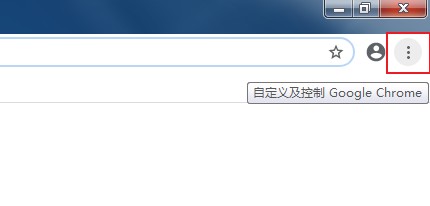
2、点击该图标后下方会弹出一个菜单窗口,在菜单列表中找到并点击“设置”;
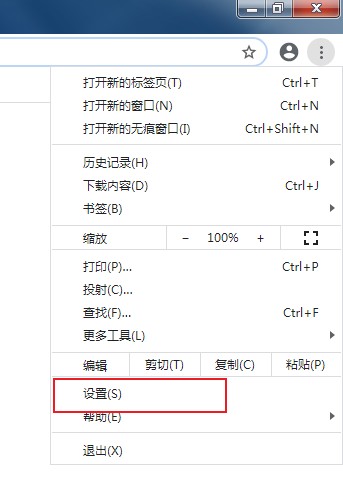
3、进入谷歌浏览器的设置页面后下拉到页面最底部,如下图所示找到“高级”选项并点击;
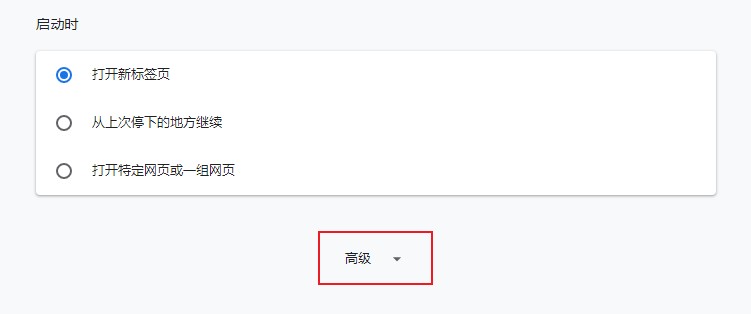
4、在展开的高级设置中就可以看到“重置并清理”模块,点击“将设置还原为默认设置”;
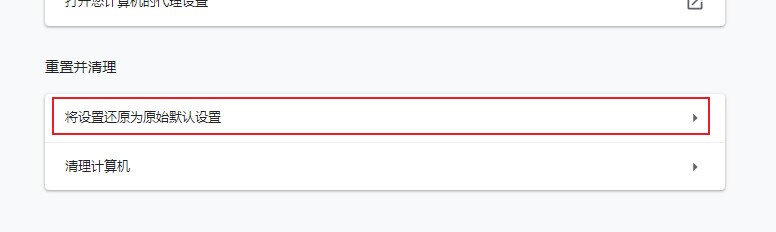
5、这时会弹出一个重置设置窗口,点击“重置设置”按钮浏览器就会自动进行重置了;
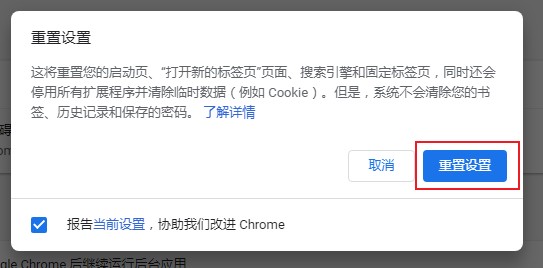
以上就是谷歌浏览器修改书签等内容时卡住无响应的解决方法,大家按照上面的方法来进行操作后,应该就可以正常编辑谷歌浏览器中的书签等内容了。